ما هي شبكة VPN؟ مزايا وعيوب شبكة VPN الافتراضية الخاصة

ما هو VPN، وما هي مزاياه وعيوبه؟ لنناقش مع WebTech360 تعريف VPN، وكيفية تطبيق هذا النموذج والنظام في العمل.
كل منا يعرف Chrome! هذا متصفح خفيف وسريع ، وهو برنامج يكاد يكون ضروريًا لعصر المعلومات الرقمية ، كل شيء يتعلق بالويب اليوم. منذ نشأته وشعبيته في عام 2006 ، ازدهر Chrome من متصفح صغير من Google إلى شيء متعدد الاستخدامات ومفيد يسقط بسرعة الشجرة القديمة Internet Explorer. ويتفوق حتى على موزيلا فايرفوكس الرائد في الصناعة. مع ميزة المحرك الحديث ، وسرعة تحميل الصفحات السريعة ، والواجهة المدمجة والجيدة المظهر مع محرك بحث google قوي متكامل ، يصعب على المستخدمين رفض الكروم….
لكن هذه المقالة ليست لتحليل ناجح لأعطال الكروم.
نحن أيضًا لا نعيد تقديم متصفح مألوف جدًا بالنسبة لك ، ولكننا نريدك أن تراه بعيون مختلفة لأنه يمكن أن يكون أكثر قوة: نظام بيئي صغير. لماذا ا؟ لأن متصفح الويب سريع فقط هو مطلب من الماضي. حق! يمكن أن يساعدنا Chrome بالتأكيد في القيام بأكثر من مجرد تصفح الويب. لمساعدتنا في تنفيذ عشرات المهام المختلفة ، لم يعد Chrome متصفح ويب بسيطًا ولكنه نظام بيئي صغير. في ذلك ، الكروم هو المركز ويمكن للمرء تثبيت أشياء أخرى على الكروم ، وهي: التطبيقات (التطبيقات) والمرافق (الملحقات / الإضافات).
ما هي تطبيقات Chrome؟ ما هي الإضافات / الامتدادات؟

باستخدام Apps ، يمكنك فهم أن هذه هي التطبيقات التي كتبها المطورون وعندما تقوم بتثبيتها في Chrome ، تضغط عليها وتعمل. سهل هكذا. تمامًا مثل تطبيق الهاتف. يحتوي كل تطبيق على وظيفة ، ويحتوي Chrome على مئات الآلاف من التطبيقات التي قد لا تعرفها ولم تستغلها.
مع الامتدادات ، يمكنك الارتباط بمصنع تمتلكه. هذا هو مصنع Chrome ، مع تجميع العامل A ، وتنظيف العامل B ... نظرًا لأنك تملكه ، إذا كنت ترغب في ذلك ، فإنك تستأجر أكثر أو أقل. ليس عليك أن تولي اهتمامًا كبيرًا لما يفعله الناس ، فقط اعلم أن المستفيد من النتيجة في النهاية هو أنت. تعمل ملحقات Chrome بنفس الطريقة تمامًا. قم بتثبيت ما تريد ، وتثبيت كل ما تريد القيام به ، وتثبيته ، وبعد ذلك سيبقى بهدوء هناك ، ويقوم بعمله لمساعدتك وحياتك بشكل أكثر جمالًا. بسيط أليس كذلك؟
كيفية تثبيت التطبيقات أو الإضافات؟
الخطوة 1: انتقل إلى google.com -> سجّل الدخول إلى حساب Google الخاص بك
الخطوة 2: الوصول إلى سوق Chrome الإلكتروني على: https://chrome.google.com/webstore
مع الحافة هو مايكروسوفت إيدج إضافات
الخطوة 3: اختر التطبيقات أو الإضافات، ثم حدد ما لتحميل> انقر فوق إضافة إلى الكروم ويتم
إدخال بعض الملحقات باردة للكروم
في إطار هذه المادة، وأنا أود أن أعرض بعض الإضافات الرائعة للكروم لتثبيتها وتجربتها. كمية المكونات الإضافية والتطبيقات ضخمة ، وتختلف احتياجات كل شخص. ولكن حتى تتمكن من تحديد احتياجاتك الخاصة ويمكن أن تكون رئيسك الخاص ، جرب بعض هذه المكونات الإضافية وحقق أقصى استفادة من إمكاناتها.
1. رابط AdBlock
هذه أداة صامتة لكنها قوية تساعدنا على إزالة الإعلانات من مواقع الويب. الإعلان أمر طبيعي بالنسبة لنا لأننا نريد دعم صانعي الويب. ولكن بالنسبة للعديد من الأشخاص ، فهذا أمر مزعج ، وإذا كان الأمر كذلك ، فعليك محاولة استخدام adblock في الكروم. يرجى تحميل الصحيفة التي تقرأها أو الموقع الإلكتروني الذي تستخدمه للتحقق من النتائج على الفور.
ملاحظة: بعض المواقع تحافظ على نشاطها من خلال الإعلانات. يجب أن تفكر قبل منع إعلانات الصفحة تمامًا.
2. تحقق من ارتباط البريد الإلكتروني
Checker plus هو امتداد يساعدنا في التحقق من البريد الإلكتروني من اللحظة التي نفتح فيها المتصفح. لا تحتاج إلى الذهاب إلى gmail للتحقق من البريد الإلكتروني أو عرض البريد الإلكتروني لأن كل شيء يتم من أجلك مباشرة من هذا الزر الصغير في زاوية هذا الكروم. من المريح للغاية أنه عندما يكون هناك بريد جديد ، سيكون للنظام على الفور لوحة إعلانات صغيرة في الزاوية المنبثقة. لن تقلق بعد الآن بشأن فقد رسائل البريد الإلكتروني. يتم تجميع كل شيء في شيء واحد: تثبيت هذا الامتداد ، ثم تسجيل الدخول إلى Gmail لأول مرة. منجز!
3. ارتباط الطقس
عرض الطقس بسرعة من خلال عرض الوقت الحقيقي في الكروم. ماذا يمكن أن يكون أكثر ملاءمة؟
4. رابط لقطة الشاشة
التقط صورة لصفحة ويب / صفحة كاملة / جزء من صفحة الويب التي تحتاجها ، ثم يمكنك رسم تعليق توضيحي مريح. أداة أقوى من شاشة الطباعة التقليدية + الطلاء الذي ما زلنا نفعله على Windows.
5. عنوان URL المشاركة للموقع الحالي على امتداد الشبكة الاجتماعية
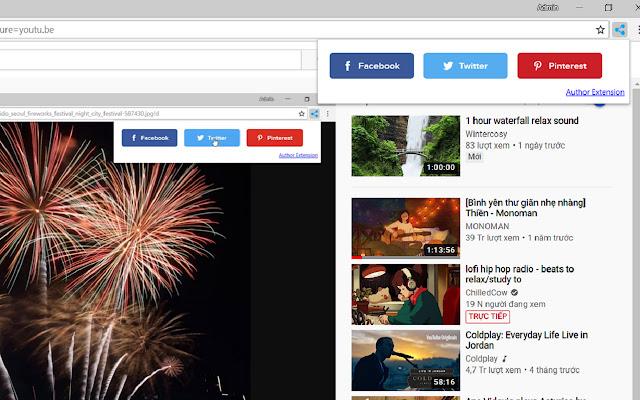
يمكنك مشاركة عنوان URL الحالي لموقع الويب بسرعة مع هذا الامتداد ، فهو خفيف جدًا وسهل الاستخدام. لا تستهلك ذاكرة الوصول العشوائي للكمبيوتر.
ما هو VPN، وما هي مزاياه وعيوبه؟ لنناقش مع WebTech360 تعريف VPN، وكيفية تطبيق هذا النموذج والنظام في العمل.
لا يقتصر أمان Windows على الحماية من الفيروسات البسيطة فحسب، بل يحمي أيضًا من التصيد الاحتيالي، ويحظر برامج الفدية، ويمنع تشغيل التطبيقات الضارة. مع ذلك، يصعب اكتشاف هذه الميزات، فهي مخفية خلف طبقات من القوائم.
بمجرد أن تتعلمه وتجربه بنفسك، ستجد أن التشفير سهل الاستخدام بشكل لا يصدق وعملي بشكل لا يصدق للحياة اليومية.
في المقالة التالية، سنقدم العمليات الأساسية لاستعادة البيانات المحذوفة في نظام التشغيل Windows 7 باستخدام أداة الدعم Recuva Portable. مع Recuva Portable، يمكنك تخزينها على أي وحدة تخزين USB مناسبة، واستخدامها وقتما تشاء. تتميز الأداة بصغر حجمها وبساطتها وسهولة استخدامها، مع بعض الميزات التالية:
يقوم برنامج CCleaner بالبحث عن الملفات المكررة في بضع دقائق فقط، ثم يسمح لك بتحديد الملفات الآمنة للحذف.
سيساعدك نقل مجلد التنزيل من محرك الأقراص C إلى محرك أقراص آخر على نظام التشغيل Windows 11 على تقليل سعة محرك الأقراص C وسيساعد جهاز الكمبيوتر الخاص بك على العمل بسلاسة أكبر.
هذه طريقة لتقوية نظامك وضبطه بحيث تحدث التحديثات وفقًا لجدولك الخاص، وليس وفقًا لجدول Microsoft.
يوفر مستكشف ملفات Windows خيارات متعددة لتغيير طريقة عرض الملفات. ما قد لا تعرفه هو أن أحد الخيارات المهمة مُعطّل افتراضيًا، مع أنه ضروري لأمان نظامك.
باستخدام الأدوات المناسبة، يمكنك فحص نظامك وإزالة برامج التجسس والبرامج الإعلانية والبرامج الضارة الأخرى التي قد تكون مختبئة في نظامك.
فيما يلي قائمة بالبرامج الموصى بها عند تثبيت جهاز كمبيوتر جديد، حتى تتمكن من اختيار التطبيقات الأكثر ضرورة والأفضل على جهاز الكمبيوتر الخاص بك!
قد يكون من المفيد جدًا حفظ نظام تشغيل كامل على ذاكرة فلاش، خاصةً إذا لم يكن لديك جهاز كمبيوتر محمول. ولكن لا تظن أن هذه الميزة تقتصر على توزيعات لينكس - فقد حان الوقت لتجربة استنساخ نظام ويندوز المُثبّت لديك.
إن إيقاف تشغيل بعض هذه الخدمات قد يوفر لك قدرًا كبيرًا من عمر البطارية دون التأثير على استخدامك اليومي.
Ctrl + Z هو مزيج مفاتيح شائع جدًا في ويندوز. يتيح لك Ctrl + Z التراجع عن إجراءات في جميع أقسام ويندوز.
تُعدّ الروابط المختصرة مفيدةً لإزالة الروابط الطويلة، لكنها تُخفي أيضًا وجهتها الحقيقية. إذا كنت ترغب في تجنّب البرامج الضارة أو التصيّد الاحتيالي، فإنّ النقر العشوائي على هذا الرابط ليس خيارًا حكيمًا.
بعد انتظار طويل، تم إطلاق التحديث الرئيسي الأول لنظام التشغيل Windows 11 رسميًا.













